 développement back-end
développement back-end
 tutoriel php
tutoriel php
 Comment utiliser le prisme pour éclaircir le code lors de l'utilisation du markdown dans wordpress
Comment utiliser le prisme pour éclaircir le code lors de l'utilisation du markdown dans wordpress
Comment utiliser le prisme pour éclaircir le code lors de l'utilisation du markdown dans wordpress
Cet article présente principalement l'utilisation du prisme pour la mise en évidence du code lorsque WordPress utilise le markdown. Il a une certaine valeur de référence. Maintenant, je le partage avec vous. Les amis dans le besoin peuvent s'y référer
Contexte. : J'ai récemment changé l'éditeur d'articles de mon blog en markdown, mais j'ai trouvé que le CSS fourni avec le thème WordPress ne peut pas mettre en évidence le code. En tant que trouble obsessionnel-compulsif, cela semble très inconfortable, j'ai donc fait de mon mieux pour y parvenir. mise en évidence du code dans markdown.
1. Utilisez l'éditeur de démarques
Tout d'abord, vous devez basculer l'éditeur d'articles fourni avec wordpress vers markdown. Ici, vous devez installer le plug-in de démarque. J'ai choisi le plug-in WP Editor .md, un éditeur de démarques qui peut être prévisualisé en temps réel. Veuillez lire la description du plug-in en détail pour ses avantages spécifiques.
Capture d'écran du plugin :
La chose la plus importante est que la mise en évidence du code du plug-in utilise le prisme, donc le code en phase d'édition utilisera automatiquement le prisme syntaxe , aucun paramètre supplémentaire n’est requis. Si vous ne me croyez pas, vous pouvez vérifier le code source html de votre article. Il y aura la syntaxe suivante :
<pre class="c"><code class="c"> code_here </code>
Le commutateur de l'option de surbrillance du code se trouve dans les paramètres du plug-in, "Option de mise en évidence de la syntaxe - Prend en charge la mise en évidence de la syntaxe Prism » pour ouvrir.
2. Accédez au site officiel de prism pour télécharger vos propres fichiers CSS et js
Adresse de téléchargement : http://prismjs.com/download.htm
Sélectionnez votre langue couramment utilisée. et la configuration, cliquez sur TÉLÉCHARGER JS et TÉLÉCHARGER CSS pour télécharger les fichiers css et js, c'est-à-dire les fichiers prism.js et prism.css.
3. Modifier le thème wordpress
Entrez le dossier correspondant au thème, créez un dossier prism, et mettez les fichiers prism.js et prism.css dans le dossier
Modifiez le fichier funcations.php, le chemin personnalisé qu'il contient est le chemin de stockage des fichiers prism.js et prism.css
function add_prism() {
wp_register_style(
'prismCSS',
get_stylesheet_directory_uri() . 'prism/prism.css' //自定义路径
);
wp_register_script(
'prismJS',
get_stylesheet_directory_uri() . 'prism/prism.js' //自定义路径
);
wp_enqueue_style('prismCSS');
wp_enqueue_script('prismJS');
}
add_action('wp_enqueue_scripts', 'add_prism');4 Profitez-en
D'accord, vous pouvez maintenant actualiser votre. Article, vous constaterez que la mise en évidence du code a été implémentée, c'est aussi simple que ça !
Ce qui précède représente l'intégralité du contenu de cet article. J'espère qu'il sera utile à l'étude de chacun. Pour plus de contenu connexe, veuillez faire attention au site Web PHP chinois !
Recommandations associées :
Utilisez PHPstudy dans le déploiement du système PHP sous le serveur Windows
Ce qui précède est le contenu détaillé de. pour plus d'informations, suivez d'autres articles connexes sur le site Web de PHP en chinois!

Outils d'IA chauds

Undresser.AI Undress
Application basée sur l'IA pour créer des photos de nu réalistes

AI Clothes Remover
Outil d'IA en ligne pour supprimer les vêtements des photos.

Undress AI Tool
Images de déshabillage gratuites

Clothoff.io
Dissolvant de vêtements AI

AI Hentai Generator
Générez AI Hentai gratuitement.

Article chaud

Outils chauds

Bloc-notes++7.3.1
Éditeur de code facile à utiliser et gratuit

SublimeText3 version chinoise
Version chinoise, très simple à utiliser

Envoyer Studio 13.0.1
Puissant environnement de développement intégré PHP

Dreamweaver CS6
Outils de développement Web visuel

SublimeText3 version Mac
Logiciel d'édition de code au niveau de Dieu (SublimeText3)
 Erreur de transfert SDK Alipay PHP: comment résoudre le problème de 'Impossible de déclarer la classe SignData'?
Apr 01, 2025 am 07:21 AM
Erreur de transfert SDK Alipay PHP: comment résoudre le problème de 'Impossible de déclarer la classe SignData'?
Apr 01, 2025 am 07:21 AM
Alipay Php ...
 Expliquez les jetons Web JSON (JWT) et leur cas d'utilisation dans les API PHP.
Apr 05, 2025 am 12:04 AM
Expliquez les jetons Web JSON (JWT) et leur cas d'utilisation dans les API PHP.
Apr 05, 2025 am 12:04 AM
JWT est une norme ouverte basée sur JSON, utilisée pour transmettre en toute sécurité des informations entre les parties, principalement pour l'authentification de l'identité et l'échange d'informations. 1. JWT se compose de trois parties: en-tête, charge utile et signature. 2. Le principe de travail de JWT comprend trois étapes: la génération de JWT, la vérification de la charge utile JWT et l'analyse. 3. Lorsque vous utilisez JWT pour l'authentification en PHP, JWT peut être généré et vérifié, et les informations sur le rôle et l'autorisation des utilisateurs peuvent être incluses dans l'utilisation avancée. 4. Les erreurs courantes incluent une défaillance de vérification de signature, l'expiration des jetons et la charge utile surdimensionnée. Les compétences de débogage incluent l'utilisation des outils de débogage et de l'exploitation forestière. 5. L'optimisation des performances et les meilleures pratiques incluent l'utilisation des algorithmes de signature appropriés, la définition des périodes de validité raisonnablement,
 Expliquez le concept de liaison statique tardive en PHP.
Mar 21, 2025 pm 01:33 PM
Expliquez le concept de liaison statique tardive en PHP.
Mar 21, 2025 pm 01:33 PM
L'article traite de la liaison statique tardive (LSB) dans PHP, introduite dans PHP 5.3, permettant une résolution d'exécution de la méthode statique nécessite un héritage plus flexible. Problème main: LSB vs polymorphisme traditionnel; Applications pratiques de LSB et perfo potentiel
 Caractéristiques de sécurité du cadre: protection contre les vulnérabilités.
Mar 28, 2025 pm 05:11 PM
Caractéristiques de sécurité du cadre: protection contre les vulnérabilités.
Mar 28, 2025 pm 05:11 PM
L'article traite des fonctionnalités de sécurité essentielles dans les cadres pour se protéger contre les vulnérabilités, notamment la validation des entrées, l'authentification et les mises à jour régulières.
 Frameworks de personnalisation / d'extension: comment ajouter des fonctionnalités personnalisées.
Mar 28, 2025 pm 05:12 PM
Frameworks de personnalisation / d'extension: comment ajouter des fonctionnalités personnalisées.
Mar 28, 2025 pm 05:12 PM
L'article examine l'ajout de fonctionnalités personnalisées aux cadres, en se concentrant sur la compréhension de l'architecture, l'identification des points d'extension et les meilleures pratiques pour l'intégration et le débogage.
 Comment envoyer une demande post contenant des données JSON à l'aide de la bibliothèque Curl de PHP?
Apr 01, 2025 pm 03:12 PM
Comment envoyer une demande post contenant des données JSON à l'aide de la bibliothèque Curl de PHP?
Apr 01, 2025 pm 03:12 PM
Envoyant des données JSON à l'aide de la bibliothèque Curl de PHP dans le développement de PHP, il est souvent nécessaire d'interagir avec les API externes. L'une des façons courantes consiste à utiliser la bibliothèque Curl pour envoyer le post� ...
 Décrivez les principes solides et comment ils s'appliquent au développement de PHP.
Apr 03, 2025 am 12:04 AM
Décrivez les principes solides et comment ils s'appliquent au développement de PHP.
Apr 03, 2025 am 12:04 AM
L'application du principe solide dans le développement de PHP comprend: 1. Principe de responsabilité unique (SRP): Chaque classe n'est responsable d'une seule fonction. 2. Principe ouvert et ferme (OCP): les changements sont réalisés par extension plutôt que par modification. 3. Principe de substitution de Lisch (LSP): les sous-classes peuvent remplacer les classes de base sans affecter la précision du programme. 4. Principe d'isolement d'interface (ISP): utilisez des interfaces à grain fin pour éviter les dépendances et les méthodes inutilisées. 5. Principe d'inversion de dépendance (DIP): les modules élevés et de bas niveau reposent sur l'abstraction et sont mis en œuvre par injection de dépendance.
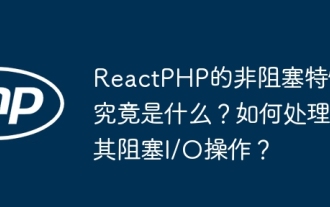 Quelle est exactement la caractéristique non bloquante de ReactPHP? Comment gérer ses opérations d'E / S de blocage?
Apr 01, 2025 pm 03:09 PM
Quelle est exactement la caractéristique non bloquante de ReactPHP? Comment gérer ses opérations d'E / S de blocage?
Apr 01, 2025 pm 03:09 PM
Une introduction officielle à la caractéristique non bloquante de l'interprétation approfondie de ReactPHP de la caractéristique non bloquante de ReactphP a suscité de nombreux développeurs: "ReactPhpisnon-blockingByDefault ...





